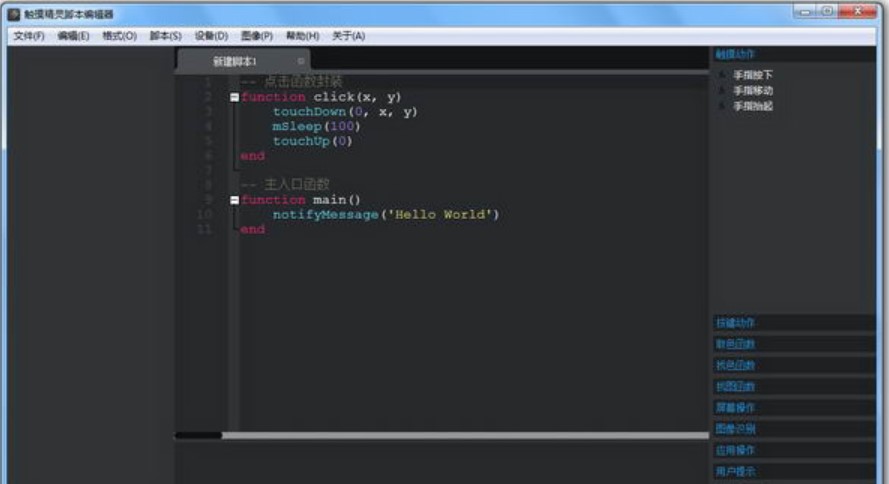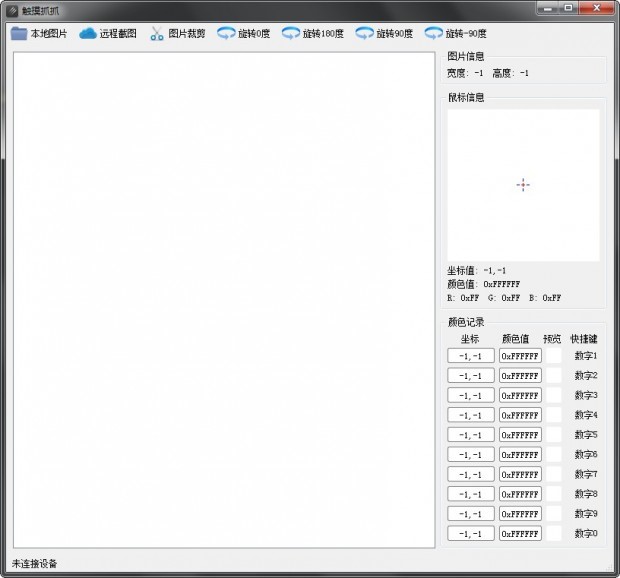触摸精灵脚本使用技巧
触摸精灵脚本是一款非常优秀的专业脚本编写工具软件,触摸精灵脚本软件界面简洁,功能强大,实用方便,可以帮助用户快速高效的进行脚本编写工作,体积小巧不占用大内存,操作简单不复杂,功能多多符合用户在编辑脚本的各种需求,如果你也是从事这行业的话,感觉下载体验下吧,永久免费使用,一定让你满意,小编下面给大家说说怎么使用吧,希望可以帮助到大家。
软件介绍:
触摸精灵脚本编辑器是可以同时支持Android版本和Apple版本版触摸精灵。 触摸精灵使用Lua语言作为基础脚本语言,支持Lua 5.2版本的所有语法和基本库功能,并在Lua语言的基础上添加一些扩展功能用于实现高级功能,例如发送触摸事件,查找图像和查找颜色。
软件功能:
帮助您轻松创建脚本以代表您执行重复的机械计算机操作。方便灵活的脚本向导,多模式录制和屏幕捕获以及向导嵌套,使您无需编写任何代码即可创建功能强大的脚本。增强的屏幕图像搜索功能,支持区域形状搜索,差异模糊搜索等方法;历史上最快的屏幕图像搜索,全屏搜索在0.1秒内完成,比同类软件的平均2-3秒快几十倍,并且脚本将不再运行缓慢。提供人性化的功能,例如直接从屏幕上读取数字,并且复杂的脚本不再复杂。准确而灵活的内存搜索功能,支持多数据项地址位移搜索,每秒搜索30M以上;屏幕图像缓冲区管理的自由控制可确保更灵活,更准确地读取屏幕图像。免费脚本参数定义,最方便,直观的参数配置。借助图像选择工具,它提供了丰富且方便的屏幕捕获和图像区域形状选择工具,可轻松创建脚本所需的搜索图像。强大的窗口功能支持可以为办公软件创建丰富的自动化脚本;与VB语法完全兼容,并支持所有常见的VB功能。提供调试输出窗口,日志文件,配置文件等功能,以最大限度地提高脚本开发人员的便利性。完整的脚本打包加密和在线销售系统,最便捷的完整自助销售系统;对第三方插件的支持使脚本具有无限的灵活性和强大的功能。打开脚本开发和交流论坛,我们将尽力实现您在新版本中提出的改进功能需求。
安装说明:
本软件为绿色版,下载解压后即可使用,软件会生成如下图所示两个文件夹和一个配置文件,用户可以将程序文件和生成的文件以及文件夹放在同一目录下即可。
触摸精灵脚本使用技巧图2
使用方法:
1、如何录制
点击底部导航栏切换到“脚本列表”界面
点击标题栏左侧的“+”(新建)按钮
在弹出的菜单中选择“录制脚本”
在弹出的对话框中输入想要录制的脚本的名称, 然后点击“确定”按钮;阅读弹出的对话框中的说明, 然后点击“确定”按钮;切换到手机的任意界面,按下热键开始录制(在使用控制条时按下控制条“录制”按钮开始录制);再次按下热键停止录制(在使用控制条时按下控制条“停止”按钮停止录制)
2、如何播放
点击底部导航栏切换到“脚本列表”界面;单击想要播放的脚本,或者长按想要播放的脚本,在弹出的菜单中选择“播放”;在弹出的对话框中设置播放参数, 然后选择“手动播放”或者“定时播放”
切换到手机的任意界面,如果选择的“手动播放”,那么需要手动按下热键开始播放(在使用控制条时按下控制条“播放”按钮开始播放); 如果选择的“定时播放”,脚本会在设定的时间自动播放;脚本在播放完毕后会自动停止,或在播放过程中再次按下热键停止播放(在使用控制条时按下控制条“停止”按钮停止播放,按下“暂停”按钮暂停播放,按下“退出”按钮退出此次播放)
3、如何编辑
点击底部导航栏切换到“脚本列表”界面
长按脚本,在弹出的菜单中选择“编辑”
在弹出的界面中直接编辑脚本文件
点击“保存”按钮保存脚本文件,点击“退出”按钮退出编辑界面
4、如何导入
点击底部导航栏切换到“脚本列表”界面
点击标题栏左侧的“+”(新建)按钮
在弹出的菜单中选择“导入脚本”
在文件浏览器中选中要导入的脚本, 然后点击“导入”按钮
5、如何导出
点击底部导航栏切换到“脚本列表”界面
长按脚本,在弹出的菜单中选择“导出”
在文件浏览器中选择要导出的目录
点击“导出脚本”按钮,脚本将导出到选择的目录中
触摸精灵脚本使用技巧图3
更新日志:
触摸抓抓支持点击复制颜色和坐标
缩进宽度修改为4个字符
修复一些其他细节问题
相关下载
相关文章
大家都在找